Så här begränsar du bakgrundsdata för uppmätta Wi-Fi-nätverk på Android

Vi har pratat mycket om hur du hanterar mobildata på Android, men vad händer om ditt hemma internet har en datakapsel för? Det kan vara ett problem, särskilt om din telefon börjar tugga genom din mössa med bakgrundsuppgifter. Den goda nyheten är att det finns ett enkelt sätt att få Android att behandla specifika Wi-Fi-nätverk som om de var mobila nätverk.
Så här begränsar du Wi-Fi-nätverk på Android Nougat
RELATED: Hur man övervakar och minska) Din dataanvändning på Android
Om du kör den senaste versionen av Android på din telefon är sakerna ganska enkla. Processen kan se lite annorlunda beroende på tillverkarens specifika telefon, men det borde vara ganska likartat.
Först hoppa till menyn Inställningar. Du kan göra detta genom att dra ner meddelandeskärmen och knacka på kuggikonet.

Tryck sedan på alternativet Dataförbrukning.
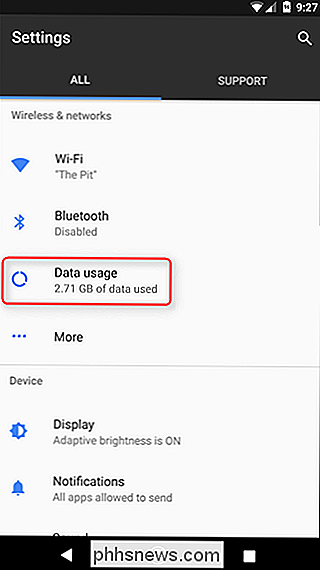
Nedan visas ett avsnitt som heter "Wi-Fi". Du kan se hur mycket data som har använts på Wi-Fi med knappen "Wi-Fi-dataanvändning". Tryck på knappen "Nätverksbegränsningar" (det kan märkas något annorlunda beroende på tillverkaren).
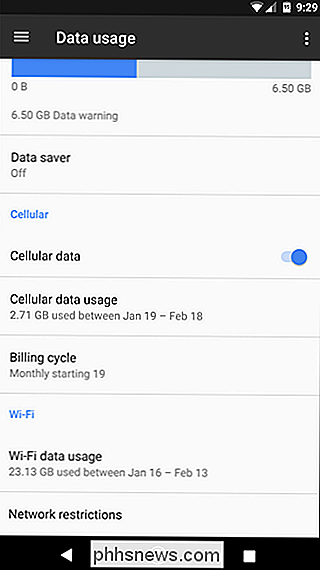
Du får se en lista över Wi-Fi-nätverk. Skjut växeln för nätverk som du vill begränsa användningen av data till.
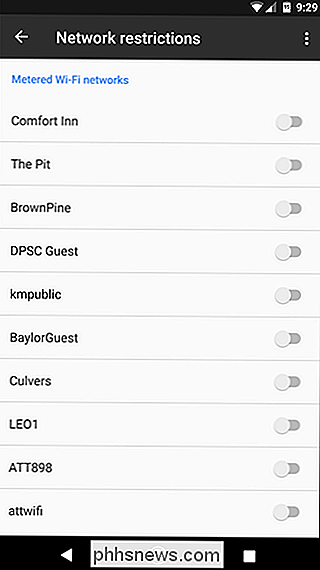
Begränsa Wi-Fi-data på Lollipop och Marshmallow
Om du använder en telefon med Android 5.x Lollipop eller 6.x Marshmallow, hantering av uppmätta Wi-Fi-nätverk är lite annorlunda, men fortfarande väldigt enkelt. Börja med att dra ner meddelandefacket och knacka på inställningsdockan. På vissa enheter kan du behöva dra ner två gånger. (Vi använder en Samsung Galaxy S7 i det här exemplet.)
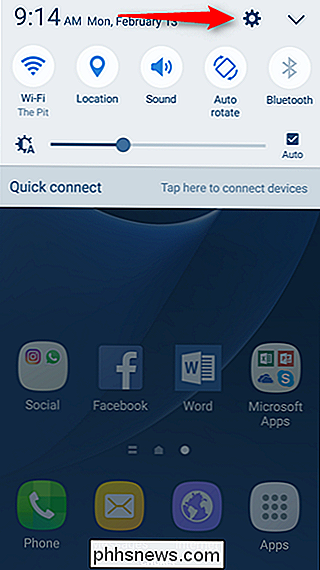
Härifrån, tryck på menyn Dataanvändning.
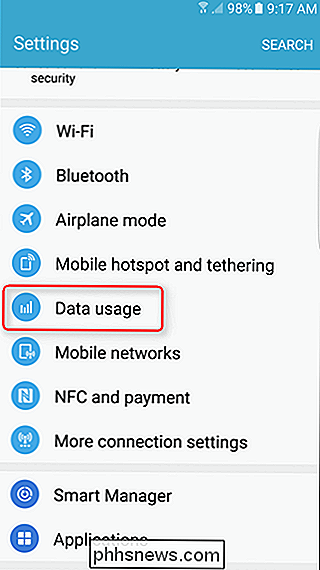
Detta visar din mobila dataanvändning som standard. Tryck på menyknappen längst upp till höger - den läser "Mer" på Samsung-enheter, men det är bara en knapp med tre knappar på lager Android.
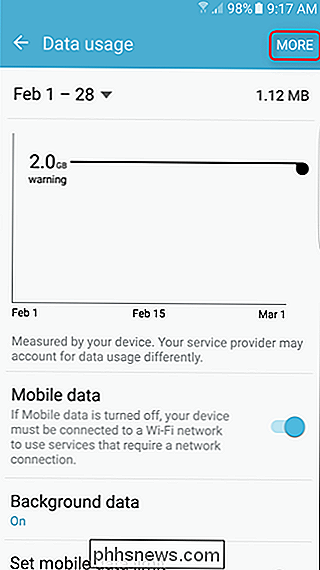
Tryck på "Begränsa nätverk" -knappen. Observera att verbet kan vara lite annorlunda här. På Android visas "Nätverksbegränsningar", till exempel.
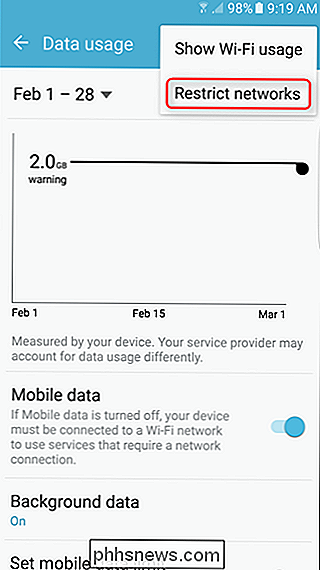
Här visas en lista över alla Wi-Fi-nätverk som enheten någonsin har anslutit till. Använd omkopplarna för att möjliggöra begränsningar på ett visst nätverk. När det är aktiverat kommer det att hindra att apps använder bakgrundsdata på det nätverket, och du får också en varning innan några stora nedladdningar.
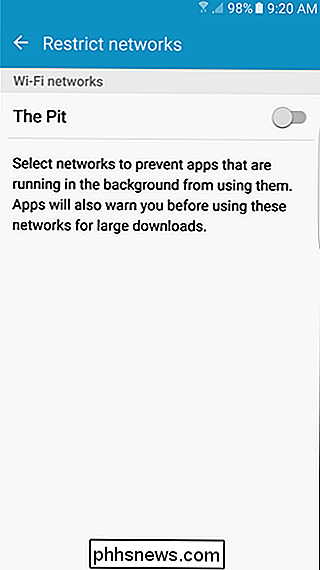

Ett exempel på hur originaldokumentets formatering (vänster) sparas när du klistrar in i något annat, som ett mailmeddelande (höger). Det finns faktiskt ett par sätt att kopiera och klistra in text utan formatering. Många människor kopierar texten i fråga, klistrar in den i ett tomt TextEdit-dokument och kopierar sedan den vanliga texten därifrån och klistrar in den i ditt måldokument.

Nintendo Konto vs Användar-ID vs Nätverks-ID: Alla Nintendos förvirrande konton, förklarade
Nintendo har ett svimlande utbud av olika onlinekonton kopplade till olika tjänster. Om du skapar en ny Switch, här är vad du behöver veta och hur man gör anspråk på ditt unika Nintendo Account ID. Olika typer av Nintendo-konton och vad de gör Det verkar som om Nintendo skapar en ny online kontosystem vartannat år.



